Análisis de Conversaciones: Revisa y Aprende de Cada Interacción
Sumérgete en el detalle. La pantalla de Conversaciones es tu archivo completo de cada diálogo, ideal para el control de calidad y la optimización continua.
Mientras que el Panel de Control te da una visión agregada del rendimiento, la sección de "Conversaciones" te permite analizar cada interacción individual. Es una herramienta indispensable para entender exactamente qué preguntan tus clientes, cómo responde tu asistente y dónde puedes mejorar.
Para acceder, simplemente haz clic en "Conversaciones" en el menú principal.
La Tabla de Conversaciones: Tu Registro Central
Al entrar, verás una tabla con las conversaciones más recientes. Cada fila representa una interacción única y te da información clave de un vistazo.
Desglose de las Columnas
- smart_toyAsistente: Identifica qué asistente específico manejó la conversación.
- forumIntención Principal: Un resumen generado por IA sobre el propósito principal de la conversación del usuario.
- hubCanal: Muestra si la interacción ocurrió por Chat (chat) o por Voz (mic).
- timerDuración: El tiempo total de la conversación.
- todayFecha: Cuándo ocurrió la interacción.
- task_altEstado: Indica si la IA considera que la consulta fue "Resuelta" o "No Resuelta".
Filtrado Avanzado: Encuentra lo que Buscas
¿Necesitas encontrar una conversación específica o analizar un segmento de usuarios? Usa el menú desplegable "Todas las conversaciones" para aplicar filtros avanzados. Puedes filtrar por:
- Asistente específico
- Canal (Chat o Voz)
- Estado (Resuelta o No Resuelta)
- Rango de fechas
Esto es extremadamente útil para, por ejemplo, revisar todas las conversaciones "No Resueltas" y entender qué preguntas o problemas tu asistente aún no sabe cómo manejar.
El Detalle de la Conversación: Transcripciones y Audio
Al hacer clic en cualquier fila de la tabla, accederás a la vista de detalle, donde podrás ver la interacción completa.
Para Conversaciones de Chat
Verás la transcripción completa del diálogo, mensaje por mensaje, tal como ocurrió en el widget.
Para Conversaciones de Voz (La Joya de la Corona)
Aquí es donde el control de calidad alcanza otro nivel. Para las interacciones de voz, tendrás acceso a:
Escuchar Grabación de la Llamada
Haz clic en el reproductor de audio para escuchar la grabación completa de la llamada. Esto te permite evaluar no solo qué dijo el asistente, sino cómo lo dijo: su tono, su velocidad y la naturalidad de la conversación. Es la herramienta definitiva para refinar la personalidad de tu asistente de voz.
Transcripción Mensaje a Mensaje
Junto al reproductor de audio, verás la transcripción completa de la llamada, separada por turnos (Usuario y Asistente). Esto te permite leer rápidamente la conversación y analizar el contenido sin tener que escuchar todo el audio.
El Ciclo de Optimización: Usa esta pantalla para encontrar conversaciones donde el asistente podría haber respondido mejor. Luego, ve a la configuración de ese asistente y añade o refina una Instrucción para corregir ese comportamiento en el futuro. ¡Así es como tu IA aprende y mejora cada día!